Was ist eine LXO-Datei?
Eine LXO-Datei (.lxo) ist ein 3D-Szenenformat, das von der Foundry Modo-Software verwendet wird, einer Software, die für Rendering, 3D-Modellierung und Animation eingesetzt wird.
Es umfasst alle Informationen zu einem 3D-Modell, wie Geometrie, Materialien, Texturen und andere Projektdetails in einer Datei und dient als natives Format für Modo-Projekte. LXO-Dateien erleichtern das Rendern von hochauflösenden Bildern und Animationen, egal ob auf einem einzelnen Computer oder in einem Netzwerk von Computern.
Wie öffnet man LXO-Dateien auf einem Windows-PC?
LXO-Dateien sind einzigartig für Foundry Modo, das einzige Programm, das sie öffnen kann. Wenn Sie Modo auf Ihrem Computer installiert haben, folgen Sie diesen Schritten, um LXO-Dateien anzuzeigen und zu bearbeiten:
- Starten Sie die Modo-App auf Ihrem Computer.
- Klicken Sie in der oberen Symbolleiste auf die Registerkarte Datei und wählen Sie im Dropdown-Menü die Option Öffnen.
- Navigieren Sie zu dem Ordner, in dem Sie Ihre LXO-Dateien gespeichert haben.
- Wählen Sie die gewünschte LXO-Datei aus und klicken Sie auf Öffnen.
- Danach können Sie das 3D-Modell oder die Animation, die in der LXO-Datei enthalten ist, in Modo ansehen.
Wie kann man gelöschte LXO-Dateien mit MiniTool Partition Wizard wiederherstellen?
MiniTool Partition Wizard ist ein sehr effektives Werkzeug zur Wiederherstellung von LXO-Dateien. Es bietet die Funktion Datenwiederherstellung, mit der Sie Daten von Festplatten, SD-Karten, externen Festplatten und SSDs problemlos wiederherstellen können.
Es ist nicht nur eine zuverlässige Lösung für die Wiederherstellung von LXO-Dateien, sondern dient auch als USB-Formatierer, kostenloser Partition Manager, Software zum Klonen von Festplatten, usw. Im Folgenden wird beschrieben, wie Sie damit gelöschte oder verlorene LXO-Dateien wiederherstellen können:
Schritt 1. Klicken Sie auf die Schaltfläche Herunterladen, um das Installationspaket von MiniTool Partition Wizard zu erhalten, führen Sie die Datei aus und folgen Sie den Anweisungen auf dem Bildschirm, um das Programm auf Ihrem Computer zu installieren.
MiniTool Partition Wizard DemoKlicken zum Download100%Sauber & Sicher
Schritt 2. Starten Sie diese Anwendung, um die Hauptschnittstelle zu öffnen, und klicken Sie auf Daten wiederherstellen in der oberen Symbolleiste. Bewegen Sie dann den Cursor auf Ordner auswählen und klicken Sie auf Durchsuchen.
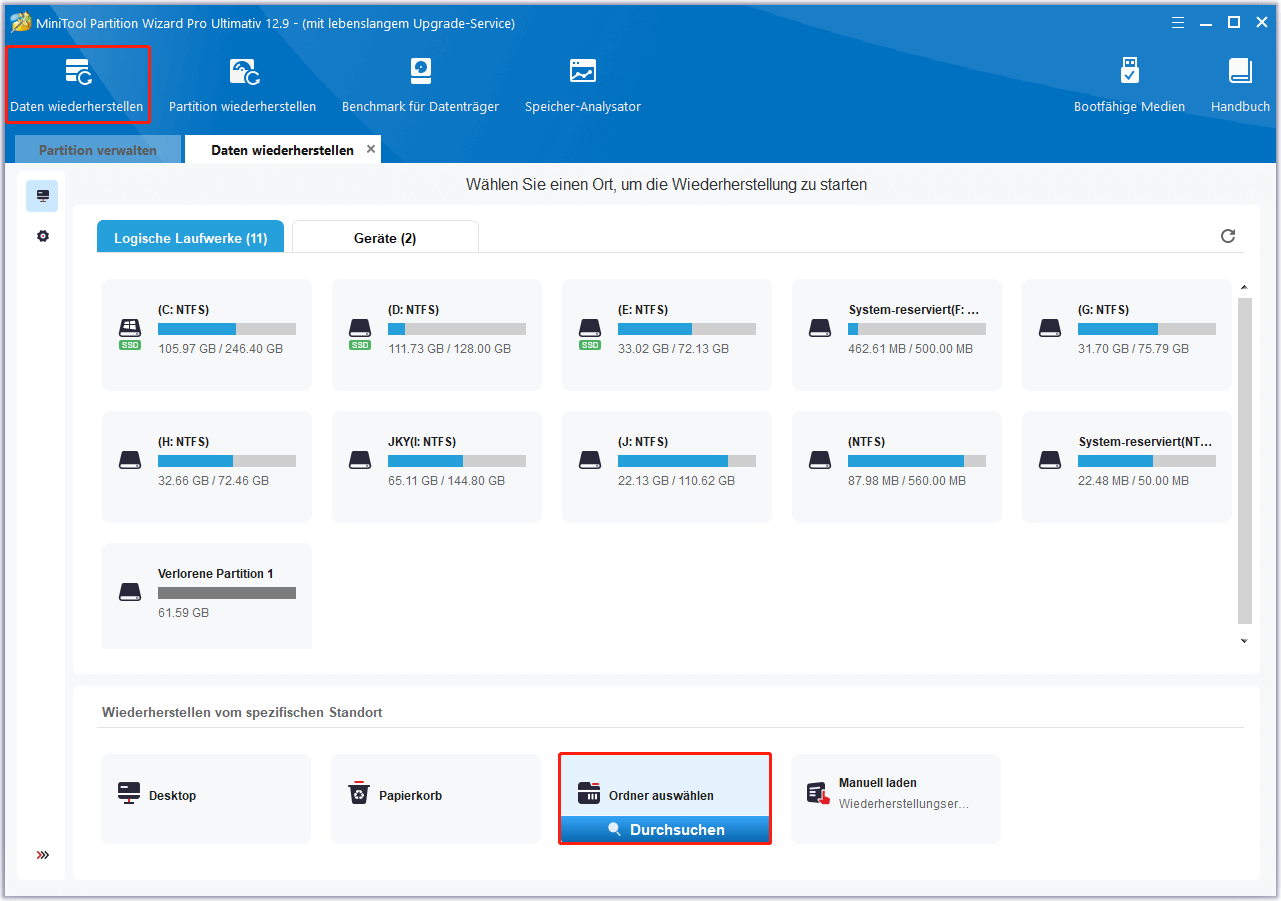
Schritt 3. Wählen Sie im Fenster Verzeichnis auswählen den Ordner mit den LXO-Dateien und klicken Sie auf Ordner auswählen.
Schritt 4. MiniTool Partition Wizard beginnt mit dem Scannen Ihres Geräts. Sie können die Ordner Gelöschte Dateien oder Verlorene Dateien unter dem Verzeichnis LXO erweitern, um die benötigten Dateien zu finden. Klicken Sie auf die Symbole Pause oder Stoppen, wenn Sie sie gefunden haben.
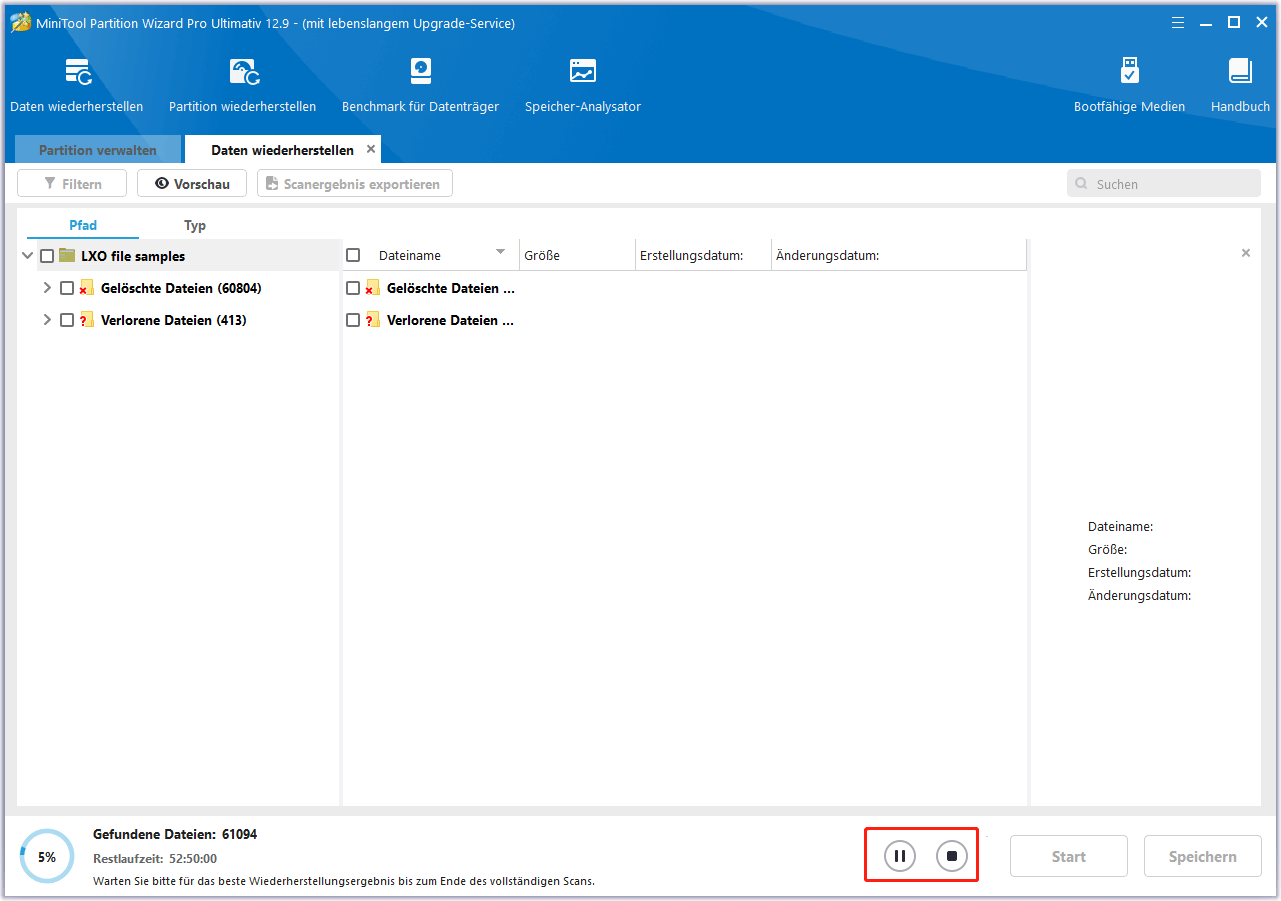
Schritt 5. Danach werden alle gefundenen Dateien unter der Registerkarte Pfad und Typ aufgelistet.
Schritt 6. Suchen Sie die gewünschten LXO-Dateien, markieren Sie die entsprechenden Kästchen und klicken Sie auf Speichern. Wählen Sie anschließend einen sicheren Speicherort für die wiederhergestellten LXO-Dateien und bestätigen Sie mit OK.
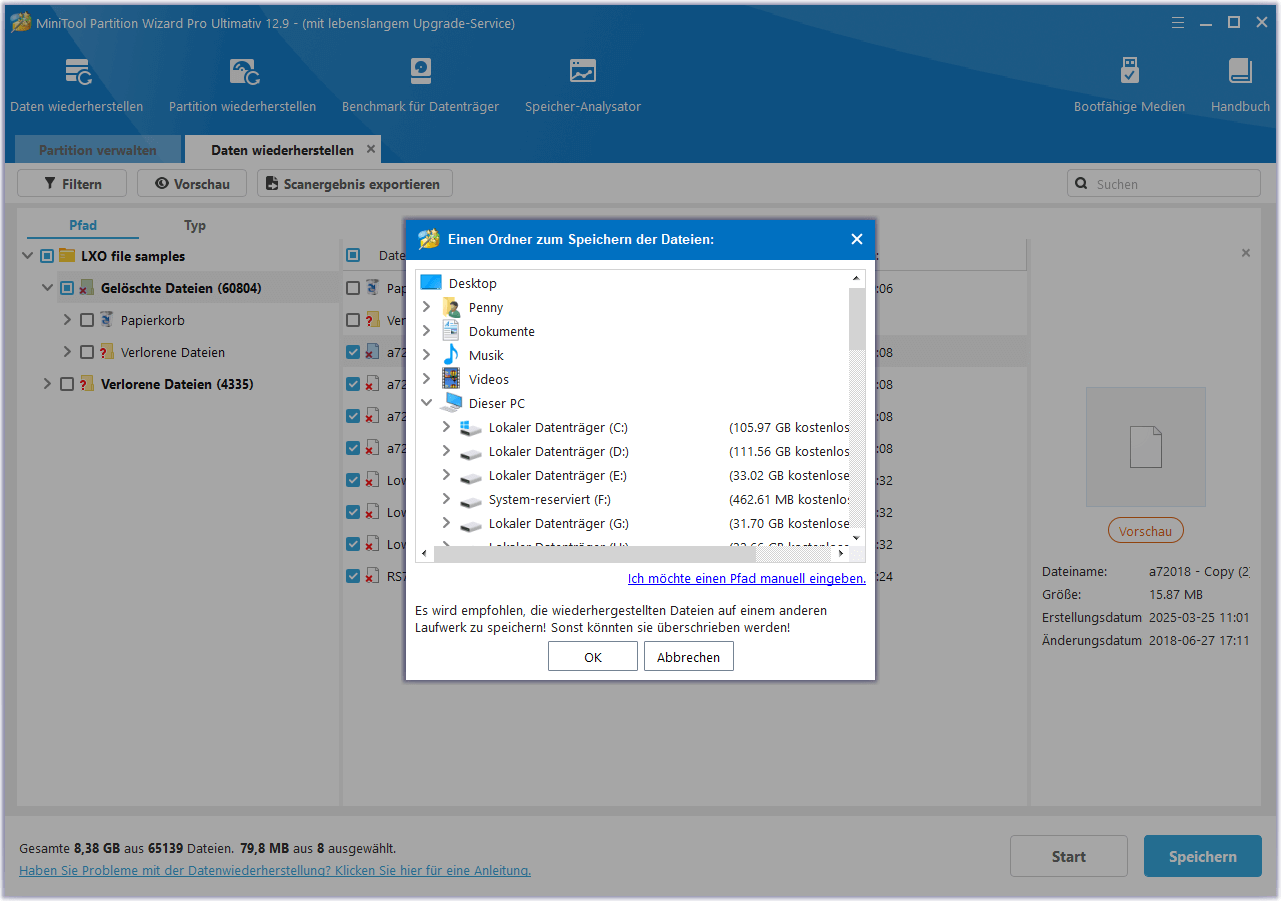
Wie kann man gelöschte LXO-Dateien über den Papierkorb wiederherstellen?
Um gelöschte LXO-Dateien wiederherzustellen, können Sie auch den Papierkorb verwenden. Der Papierkorb ist ein Standardspeicherort im Windows-Betriebssystem, der alle gelöschten Dateien vorübergehend speichert. Daher ist der Versuch, LXO-Dateien über den Papierkorb wiederherzustellen, eine gute Option. Hier sind die detaillierten Schritte:
- Doppelklicken Sie auf das Symbol für den Papierkorb auf dem Desktop.
- Wählen Sie im Fenster Papierkorb die gewünschten LXO-Dateien aus.
- Gehen Sie auf die Registerkarte Papierkorbtools und klicken Sie auf Ausgewählte Elemente wiederherstellen.
- Daraufhin werden alle ausgewählten LXO-Dateien an ihrem vorherigen Speicherort wiederhergestellt.
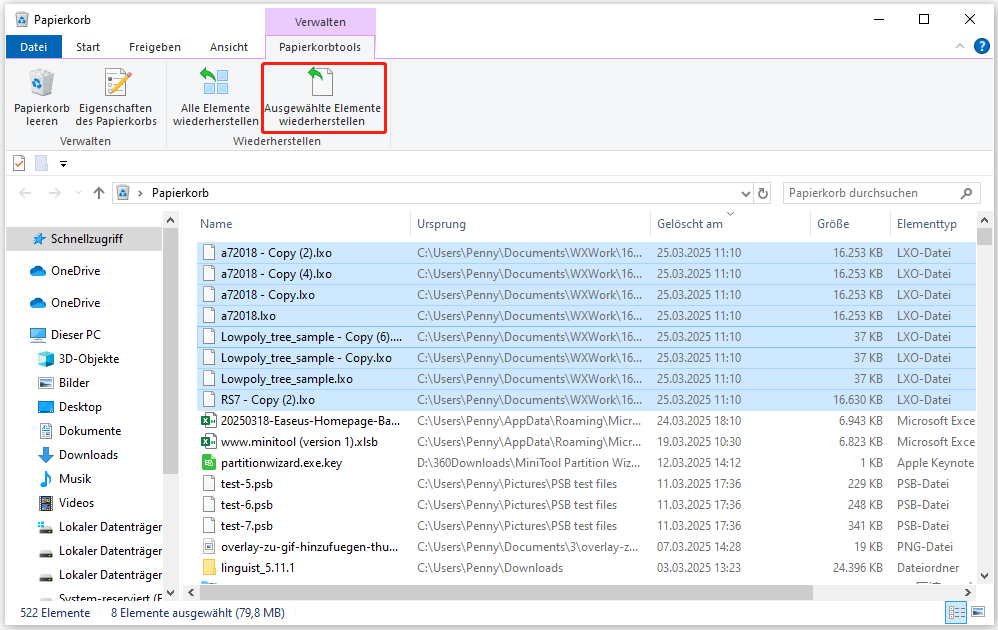
Wie kann man gelöschte LXO-Dateien über den Dateiversionsverlauf wiederherstellen?
Der Dateiversionsverlauf ist eine Sicherungsfunktion in Windows, die Ihre Dateien und Ordner vor versehentlichem Verlust oder Beschädigung schützt. Wenn Sie die Funktion Dateiversionsverlauf auf Ihrem Computer aktiviert haben, können Sie gelöschte/verlorene/beschädigte LXO-Dateien mit Hilfe des Dateiversionsverlaufs wiederherstellen. Hier ist die Vorgehensweise:
Schritt 1. Drücken Sie die Tasten Win + S gleichzeitig, um das Suchfenster zu öffnen, geben Sie „Systemsteuerung“ in das Suchfeld ein und drücken Sie die Eingabetaste.
Schritt 2. Stellen Sie im Fenster Systemsteuerung die Anzeige auf Große Symbole und wählen Sie Dateiversionsverlauf aus der Liste.
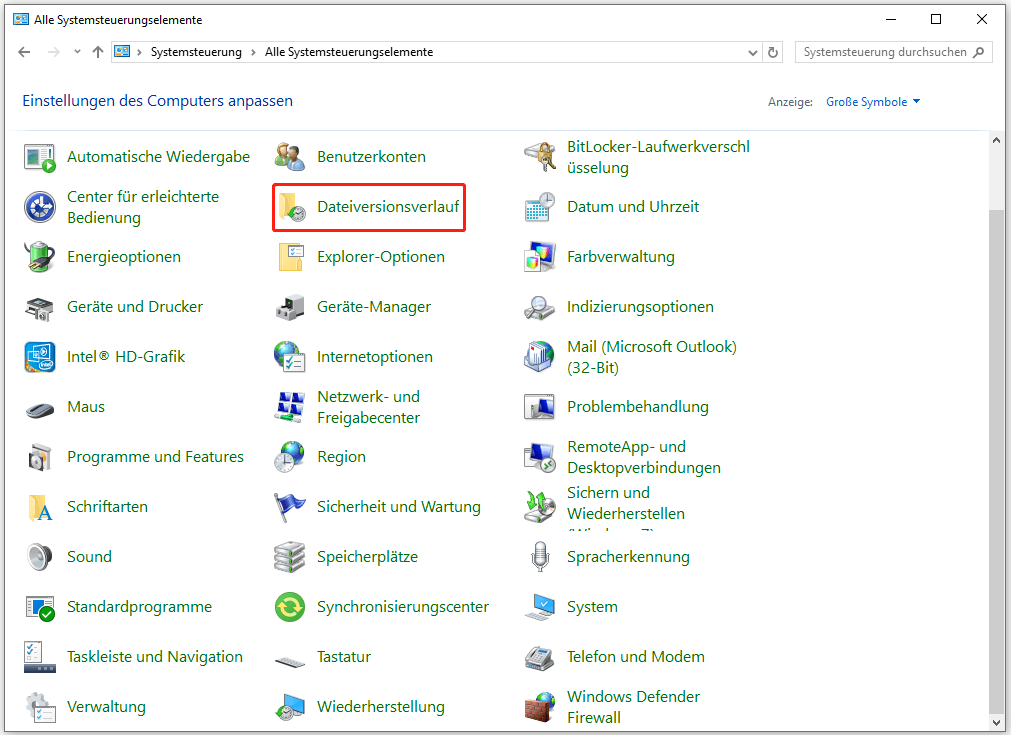
Schritt 3. Klicken Sie auf der nächsten Seite im linken Bereich auf den Link Persönliche Dateien wiederherstellen.
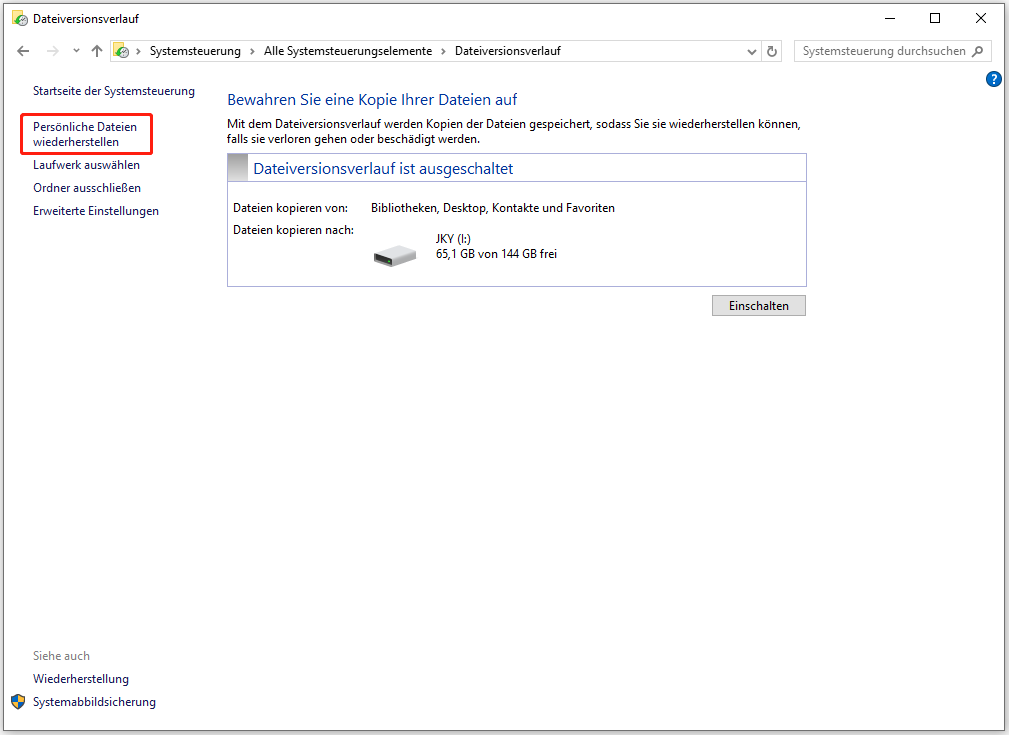
Schritt 4. Navigieren Sie dann zu dem Ordner, der die LXO-Dateien enthält, und klicken Sie auf die Schaltfläche Vorherige Version oder Nächste Version, um die Sicherungsversion zu finden, die die wiederherzustellenden LXO-Dateien enthält.
Schritt 5. Wählen Sie anschließend die gewünschten LXO-Dateien aus und klicken Sie auf die Schaltfläche Wiederherstellen, um gelöschte, verlorene oder beschädigte LXO-Dateien wiederherzustellen.
Wie kann man gelöschte LXO-Dateien über die Cloud wiederherstellen?
Wenn Sie Ihre LXO-Dateien in einem Cloud-Speicher wie OneDrive oder Google Drive gesichert haben, können Sie gelöschte, beschädigte oder verlorene LXO-Dateien von dort wiederherstellen. Hier werde ich Google Drive als Beispiel verwenden, um die Schritte zu zeigen:
Schritt 1. Starten Sie Ihren Browser und navigieren Sie zur offiziellen Website von Google Drive.
Schritt 2. Wählen Sie Meine Ablage auf der linken Seite. Scrollen Sie dann nach unten, um die benötigten LXO-Dateien in der Dateiliste auf der rechten Seite zu finden und auszuwählen.
Schritt 3. Klicken Sie mit der rechten Maustaste auf die ausgewählten LXO-Dateien und wählen Sie Herunterladen, um sie auf Ihrem Computer zu speichern.
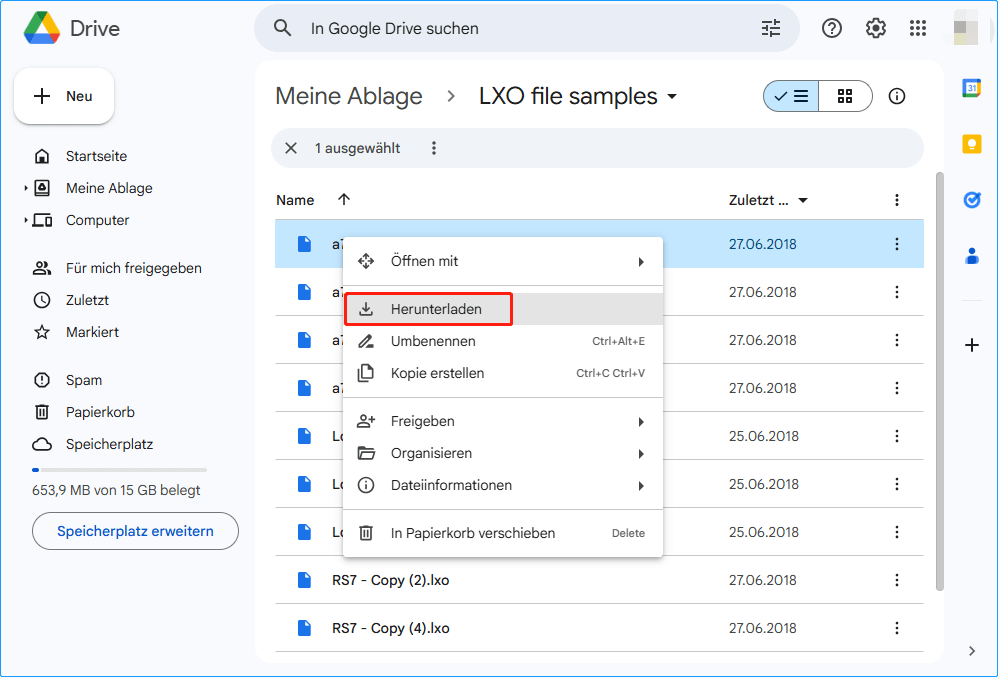
Fazit
Wie kann man gelöschte LXO-Dateien wiederherstellen? Nachdem Sie diesen Beitrag gelesen haben, sollten Sie die Antwort kennen. In diesem Artikel wird ein leistungsfähiges Datenwiederherstellungstool – MiniTool Partition Wizard – zusammen mit anderen nützlichen Methoden vorgestellt, mit denen Sie LXO-Dateien leicht wiederherstellen können.
Wenn Sie bei der Verwendung von MiniTool Partition Wizard Probleme oder Anregungen haben, wenden Sie sich bitte an uns per E-Mail an [email protected]. Wir werden Ihnen so schnell wie möglich antworten.